- Si vous souhaitez capturer des captures d'écran et utiliser de nombreuses fonctionnalités, vous avez besoin du meilleur outil de capture pour Windows.
- Nous mettons à votre disposition un outil qui comprend plusieurs options de capture d'écran.
- Trouvez ici un logiciel qui peut à la fois capturer et enregistrer des vidéos sous Windows 10/8/7 et Mac OS X.
- Un autre programme vous permet de capturer des images avec des webcams et d'importer des images avec des scanners.
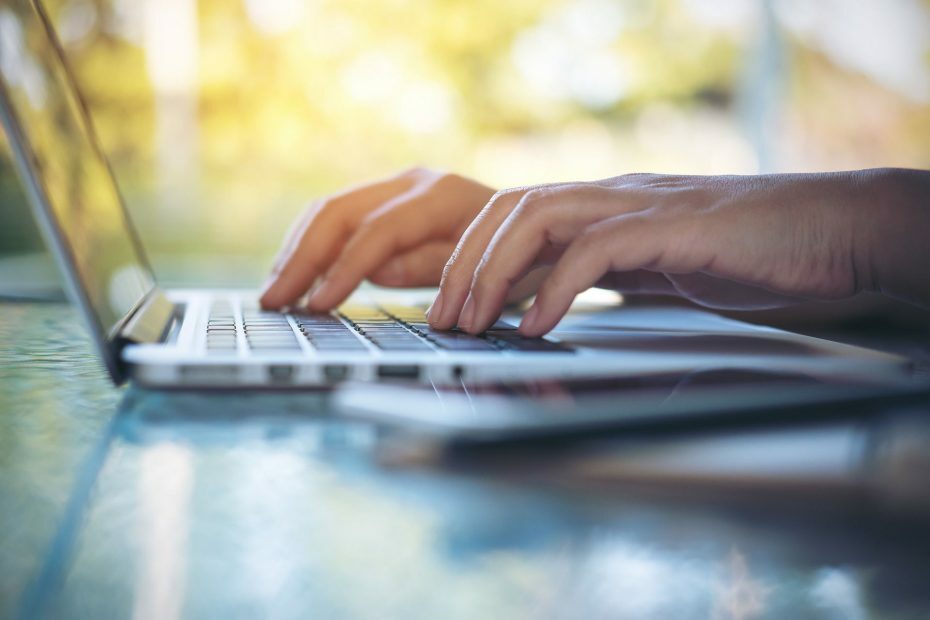
Ce logiciel réparera les erreurs informatiques courantes, vous protégera contre la perte de fichiers, les logiciels malveillants, les pannes matérielles et optimisera votre PC pour des performances maximales. Résolvez les problèmes de PC et supprimez les virus maintenant en 3 étapes simples :
- Télécharger l'outil de réparation de PC Restoro qui vient avec des technologies brevetées (brevet disponible ici).
- Cliquez sur Lancer l'analyse pour trouver des problèmes Windows qui pourraient causer des problèmes de PC.
- Cliquez sur Tout réparer pour résoudre les problèmes affectant la sécurité et les performances de votre ordinateur
- Restoro a été téléchargé par 0 lecteurs ce mois-ci.
Windows a son propre Outil de biopsie avec lequel vous pouvez capturer des captures d'écran. Cependant, l'outil de capture par défaut a relativement peu d'options pour capturer et éditer la sortie finale. En fait, vous aurez probablement besoin d'utiliser un éditeur d'images pour annoter et améliorer les instantanés capturés avec l'outil Capture.
Il existe de nombreux meilleurs logiciels tiers avec lesquels vous pouvez capturer des instantanés. Ce sont quelques-uns des meilleurs utilitaires de capture d'écran tiers pour Windows.
Quels sont les meilleurs outils de capture pour Windows 10 ?
Snagit (recommandé)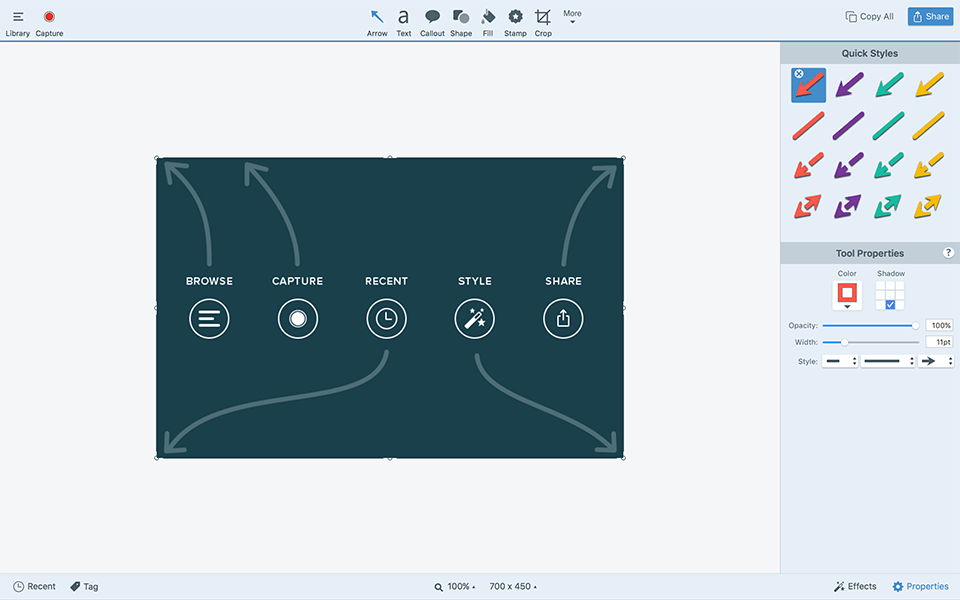
Snagit est à la fois un utilitaire de capture d'écran et d'enregistrement vidéo pour Windows 10/8/7 et Mac OS X. Le logiciel est bourré d'options et d'outils pour la capture d'écran, mais ce n'est pas un logiciel gratuit.
Le programme coûte 49,95 $, mais vous pouvez essayer un essai gratuit de 15 jours. Snagit a probablement une plus grande variété d'options de capture que n'importe quel autre utilitaire de capture d'écran.
Snagit comprend de nombreux formats, sinon des profils, avec lesquels capturer des instantanés tels que plein écran, tout-en-un, main libre, page Web au format PDF et Copier le texte dans le presse-papiers.
Les profils sont des paramètres de capture personnalisés que vous pouvez configurer ou télécharger de cette page. Vous pouvez également capturer des captures d'écran de vidéos et de jeux avec Snagit.
Le logiciel comprend un éditeur pour que vous puissiez annoter et ajouter des effets supplémentaires aux instantanés capturés. L'éditeur de Snagit propose des options d'annotation de texte, de surligneur et de flèche.
De plus, vous pouvez sélectionner des options d'édition de flou, de recadrage, de bordure et d'ombre. Le site Web de Snagit comprend des packs de tampons supplémentaires pour le logiciel.
- Obtenez Snagit dans la boutique officielle de Techsmith
PicPick (recommandé)
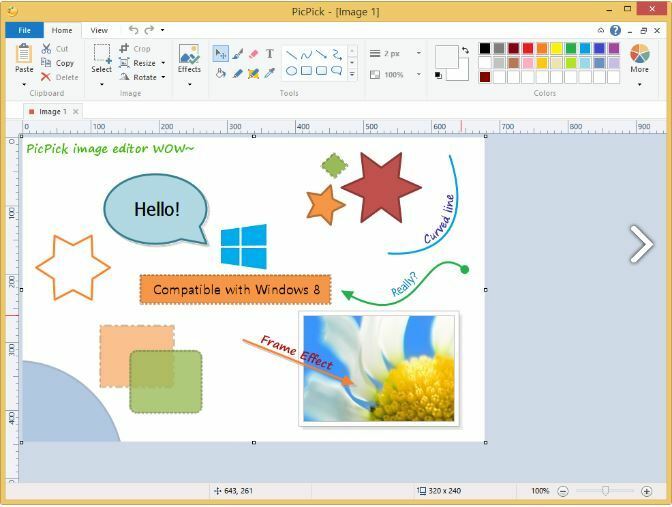
PicPick est votre couteau suisse pour prendre des instantanés sous Windows. Il comprend plusieurs options de capture d'écran, soit trois de plus que l'outil de capture standard de Windows 10.
Vous pouvez sélectionner Plein écran, Fenêtre active, Fenêtre de défilement, Région fixe, FreeHand et région options parmi d'autres. Chaque option de capture d'écran dispose de raccourcis clavier personnalisables.
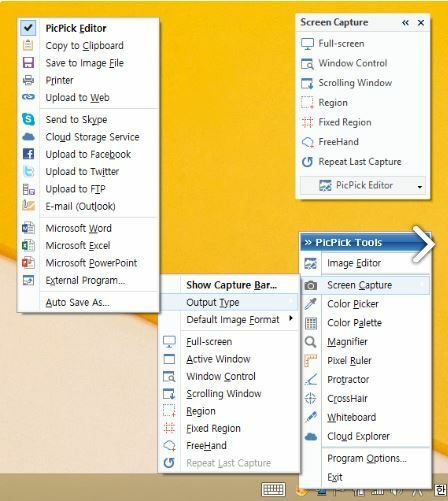
PicPick dispose également d'un éditeur d'images comparable à Paint mais avec quelques options supplémentaires.
L'éditeur a la même interface utilisateur de menu de style ruban que Paint. Il possède également des options de recadrage, de dessin, de forme et de rotation similaires, ainsi que d'autres outils d'édition en niveaux de gris, flou, filigrane, mosaïque, teinte et saturation.
Lorsque vous avez terminé de modifier les images, vous pouvez ensuite choisir de les enregistrer sur le stockage cloud Google Drive, SkyDrive ou Dropbox.
- Obtenez PicPick maintenant
Capture d'écran
Screenshot Captor est un utilitaire de capture d'écran gratuit très apprécié pour les plates-formes Windows à partir de XP. Vous pouvez ajouter ce programme à Windows en cliquant sur Télécharger v4.16.1sur cette page.
Cliquez sur Obtenez une clé de licence gratuite et inscrivez-vous sur le forum du logiciel pour acquérir la clé de licence nécessaire pour exécuter le programme. Il existe également une version portable que vous pouvez télécharger en cliquant sur le lien hypertexte zip portable sur la page d'accueil.
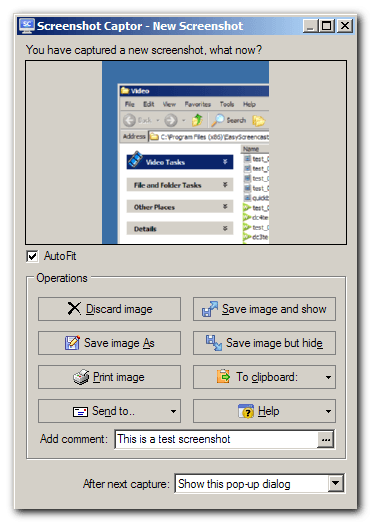
L'interface utilisateur de ce programme se compose d'une barre d'outils à partir de laquelle vous pouvez sélectionner diverses options de capture. Screenshot Captor a toutes les options de capture standard telles que Fenêtre active, Région,Bureau et Objet Windows plus un grand Capture défilante outil.
Exécutez une analyse du système pour découvrir les erreurs potentielles

Télécharger Restoro
Outil de réparation de PC

Cliquez sur Lancer l'analyse pour trouver les problèmes Windows.

Cliquez sur Tout réparer pour résoudre les problèmes avec les technologies brevetées.
Exécutez une analyse du PC avec l'outil de réparation Restoro pour trouver les erreurs causant des problèmes de sécurité et des ralentissements. Une fois l'analyse terminée, le processus de réparation remplacera les fichiers endommagés par de nouveaux fichiers et composants Windows.
Ce logiciel permet également aux utilisateurs de capturer des images avec leurs webcams et d'importer des images avec des scanners.
Screenshot Captor a un excellent éditeur pour les instantanés qui éclipse la plupart des autres. Avec son éditeur, vous pouvez ajouter des ombres, des zones de texte, de la peinture à main levée, du flou, de la lueur et des bordures aux images. Le logiciel possède également sa propre galerie d'images clipart pour les captures d'écran.
PartagerX
ShareX est l'un de mes outils de capture d'écran préférés, c'est un logiciel open source que vous pouvez ajouter à Windows en appuyant sur le bouton Télécharger bouton allumé cette page d'accueil.
Ce n'est pas seulement un programme de capture d'écran car il comprend également des options d'enregistrement vidéo. ShareX est sans aucun doute l'un des meilleurs utilitaires de capture d'écran disponibles gratuitement qui vous permet de capturer des instantanés de plusieurs manières et dispose d'options et d'outils d'édition supplémentaires pour eux.
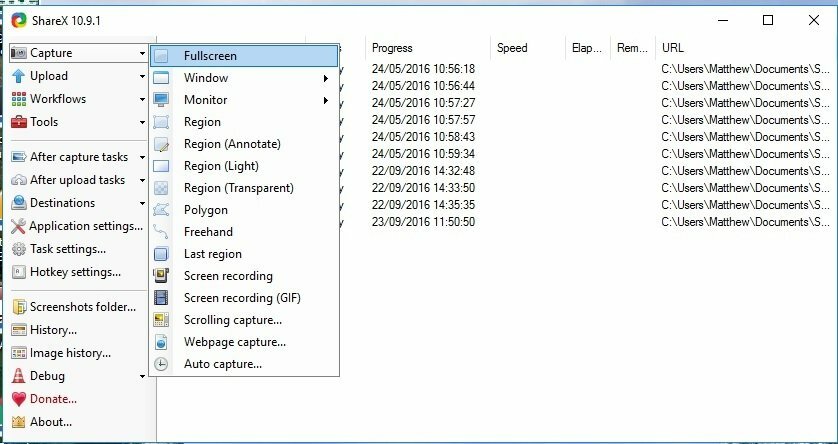
Les principaux modes de capture de ShareX sont Plein écran, Fenêtre, Région, Polygone, À main levée, Capture de page Web et Capture défilante.
Vous pouvez également configurer davantage le Région mode pour capturer des captures d'écran avec des formes alternatives telles que rectangle, triangle, losange et cercle. De plus, ShareX dispose de raccourcis clavier personnalisables pour chaque mode de capture d'écran.
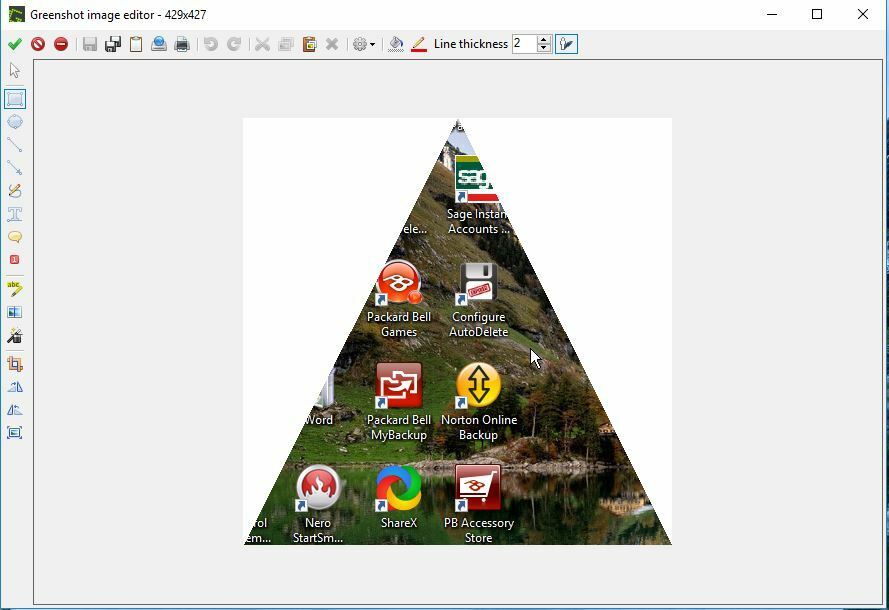
ShareX propose des options de post-capture assez étendues pour les instantanés. Avec son éditeur de base, vous pouvez ajouter du texte, des flèches, des surbrillances et des bordures aux images.
L'éditeur d'effets d'image vous permet d'appliquer des filtres aux images, d'ajouter des filigranes et de sélectionner les paramètres de réglage gamma, teinte, sépia, noir et blanc, colorisation et saturation.
Ainsi, ShareX pourrait même être utile pour éditer des images qui ne sont pas des captures d'écran.
Capture FastStone
Il s'agit d'un outil fiable avec une configuration rapide avec laquelle vous pouvez enregistrer des vidéos sous Windows et prendre des captures d'écran. FastStone Capture coûte 19,95 $, mais il existe également une version d'essai de 30 jours. Il existe également une version portable de FastStone Capture que les utilisateurs peuvent ajouter aux clés USB.
L'interface utilisateur de ce programme est basée sur une barre d'outils à partir de laquelle vous pouvez sélectionner rapidement les principaux modes de capture d'écran. Là, les utilisateurs peuvent sélectionner les options de fenêtre active, de région à main levée, de région fixe, de plein écran et de fenêtre de défilement.
L'option de fenêtre de défilement est particulièrement pratique car elle fait automatiquement défiler les fenêtres et capture des captures d'écran qui sont ensuite fusionnées.
Une autre bonne chose à propos de ce programme est que vous pouvez ensuite copier la sortie directement sur le Web, le courrier électronique, Word, Excel, le presse-papiers et d'autres applications. Il prend également en charge de nombreux formats de fichiers image tels que PNG, JPEG, GIF, BMP et TIFF.
L'éditeur FastStone a un bon nombre d'options et d'outils. Outre des options plus standard telles que le recadrage, le redimensionnement, la rotation et le réglage des couleurs, vous pouvez également appliquer Esquisser, Peinture à l'huile, Se brouiller, Noiret blanc et Sépia effets de filtre sur les images. Les utilisateurs peuvent également sélectionner des options pour convertir les instantanés au format PDF ou les fusionner.
Ce sont quelques-uns des meilleurs logiciels de capture d'écran pour Windows 10 et d'autres plates-formes. Ils ont beaucoup plus d'options de capture d'écran que l'outil de capture standard, et quelques-uns d'entre eux peuvent également être utiles pour enregistrer des captures d'écran.
En outre, ils ont également leurs propres éditeurs intégrés afin que vous puissiez annoter davantage les instantanés et les améliorer avec des effets de filtre supplémentaires. Ils sont donc bien meilleurs que les Outil de biopsie dans Windows.
 Vous avez toujours des problèmes ?Corrigez-les avec cet outil :
Vous avez toujours des problèmes ?Corrigez-les avec cet outil :
- Téléchargez cet outil de réparation de PC noté Excellent sur TrustPilot.com (le téléchargement commence sur cette page).
- Cliquez sur Lancer l'analyse pour trouver des problèmes Windows qui pourraient causer des problèmes de PC.
- Cliquez sur Tout réparer pour résoudre les problèmes avec les technologies brevetées (Réduction exclusive pour nos lecteurs).
Restoro a été téléchargé par 0 lecteurs ce mois-ci.

![5 meilleurs logiciels de maintenance à domicile [Guide 2021]](/f/bfdf9173d34f06657b87bd007dd34a55.jpg?width=300&height=460)
